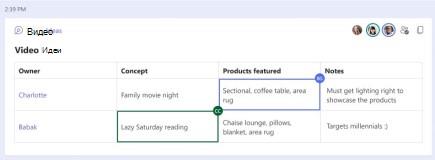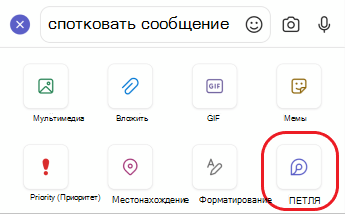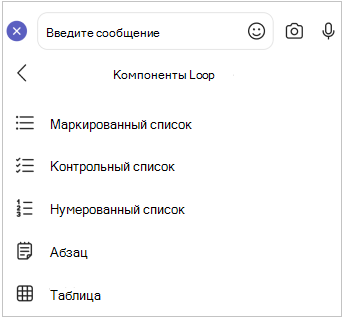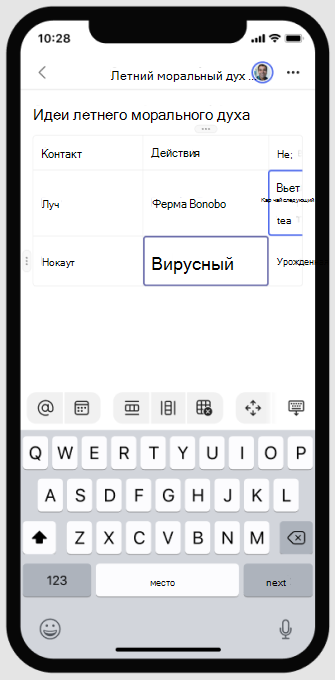Отправка компонента Loop в чатах Microsoft Teams
При отправке компонента Loop все пользователи чата смогут редактировать его встраивать и мгновенно видеть изменения. Вы можете выбрать абзац, таблицу, контрольный список или другой компонент, чтобы помочь команде сосредоточиться на таких задачах, как совместное редактирование содержимого, компиляция данных или отслеживание дальнейших шагов. Вы сможете совместно работать прямо внутри сообщения, сводя к минимуму потребность в длинных потоках чата.
Хотите узнать, как другие пользователи используют Loop компоненты? Найдите вдохновение здесь.
Отправка компонента Loop
-
В окне сообщения выберите Loopкомпоненты
-
Выберите тип компонента, который нужно вставить в сообщение.
-
Введите содержимое в компонент.
-
Когда все будет готово, выберите Отправить
Примечание: Люди без действующей лицензии OneDrive не будет отображаться параметр Совместная работа с Loop. Если вам недавно была назначена лицензия на один диск, перезапустите Teams, чтобы просмотреть параметр добавления компонента Loop в чате.
Редактирование компонента Loop
Просто щелкните место, где нужно добавить или изменить содержимое, и начните вводить текст.
При редактировании можно ввести / для вставки таких элементов, как @упоминание, дата или даже компонент. Если вы хотите прокомментировать существующий текст, а не редактировать его, введите . При этом комментарий будет атрибутироваться вам.
Совет: Закрепите сообщение, содержащее живой компонент, который помещает его в начало чата для удобства доступа. Для этого выберите Дополнительные параметры
Просмотр действий и доступа
Если другие редактируют во время просмотра компонента, вы увидите в тексте курсоры другого цвета, и вы, возможно, также увидите текст, редактируемый.
Карточки профиля отображаются в правом верхнем углу, чтобы узнать, кто просматривает, редактирует или недавно редактировал компонент. Наведите указатель мыши на любой профиль карта для получения сведений.
Совет: @Mention людей внутри компонента, чтобы показать, где вы хотите, чтобы они вносим свой вклад. Они получат уведомление веб-канала действий, которое передает их прямо к компоненту.
Выберите Просмотреть, кто имеет доступ к
Предоставление общего доступа к компоненту Loop в другом чате или канале
-
Перейдите в правый верхний угол компонента и выберите Копировать ссылку
-
Переключитесь на другой чат или канал.
-
Перейдите в поле, в котором введите сообщение, и нажмите клавиши CTRL+V, чтобы вставить компонент Loop в пустой чат.
Пользователи в исходном чате и в этом дополнительном чате или канале смогут редактировать содержимое. Независимо от того, где люди редактируют, компонент всегда будет отображать последние обновления.
Просмотр и изменение файла на Office.com
Loop компоненты автоматически сохраняются в OneDrive после отправки в чате. Вот как перейти из чата в файл на Office.com:
1. Выберите связанное имя файла в верхней части компонента Loop.
2. Файл откроется Office.com, где можно просматривать и совместно редактировать содержимое.
Отправка компонента Loop
-
Перейдите в нужный чат.
-
Выберите Дополнительные параметры обмена сообщениями
-
Выберите тип компонента, который нужно вставить в сообщение.
-
Введите содержимое в компонент.
-
Когда все будет готово, коснитесь пункта Отправить.
Редактирование компонента Loop
1. Коснитесь компонента Loop. Откроется для редактирования.
2. Добавление или изменение содержимого.
3. Нажмите назад<. В компоненте будут отображаться последние обновления.
Просмотр и изменение файла на Office.com
Loop компоненты автоматически сохраняются в OneDrive после отправки в чате. Вот как перейти из чата в файл на Office.com.
1. Коснитесь компонента Loop. Откроется для редактирования.
2. Выберите Дополнительные параметры
Файл откроется на Office.com, где содержимое можно изменить с помощью приложения Office на вашем устройстве. Вам будет предложено скачать Office, если у вас его еще нет.
Подробнее
Начало работы с Microsoft Loop
Сообщество Microsoft Answers для Microsoft Loop